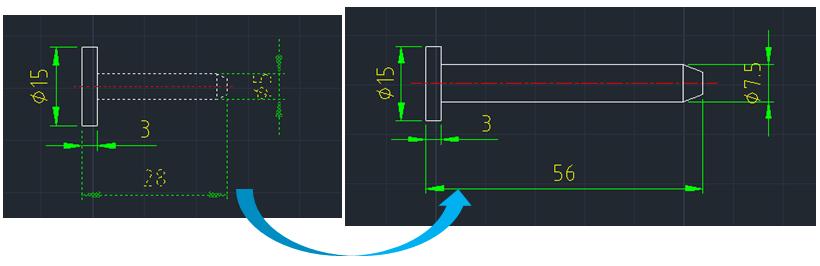cad中如何缩小比例不改变标注呢?其实不难,下面是小编带来关于cad中如何缩小比例不改变标注的内容,希望可以让大家有所收获!
cad中缩小比例不改变标注的方法一
1.如图所示,单击“创建”块按钮,打开“块定义”对话框,

2.输入块“名称”(Block001),基点勾选“在屏幕上指定”,
3.点选“转换为块”,单击“选择对象”按钮,将图形及尺寸标注全部选定,
4.按Enter键确认,返回“块定义”对话框,单击确定按钮完成块的创建。图中右侧图形为缩放0.8倍的效果。
cad中缩小比例不改变标注的方法二
1.把图形和尺寸用“缩放”命令缩放到合适的尺寸,在缩放过程中记住缩放的比例因子,此处假设为缩小,比例因子为0.2。
2.打开标注样式管理器,点“修改”,把“调整”下“使用全局比例”改为5(就是1/0.2的结果)后,确定。
3.在标注栏有标注更新,更新下即可。
 爱华网
爱华网